INILINECROSSEXSERVICE 제거를 추천합니다.
- Windows/Tip
- 2020. 12. 2. 09:00
예전에는 보안이 필요한 사이트를 이용할 때 보안 프로그램을 설치해야 하는 방식이 아니었는데 이제는 사이트를 이용하려면 여러 개의 프로그램을 설치해야 정상적으로 이용할 수 있습니다. 문제는 이 프로그램들이 사이트를 이용할 때 실행되는 것이 아니라 시작 프로그램으로 등록되어 사이트를 접속하지 않아도 무조건 실행되어 메모리를 잡아먹고 있다는 것인데요. 오늘은 많고 많은 보안 프로그램 중에서 INILINECROSSEXSERVICE 제거 방법을 알려드리려고 합니다.

INILINECROSSEXSERVICE 제거 이유
먼저 INILINECROSSEXSERVICE 프로그램을 제거해야 하는 이유를 확인해보려고 합니다. 저는 CrossWarpEX 라는 보안 프로그램을 설치하니까 INILINECROSSEXSERVICE 프로그램이 설치되었는데요.
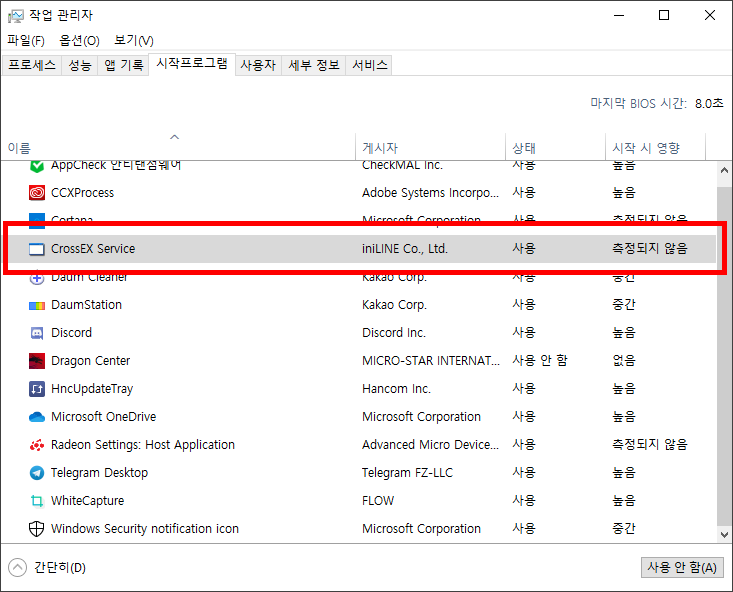
설치가 완료되고 바로 작업 관리자를 열어서 시작 프로그램 탭을 선택하니 위와 같이 INILINECROSSEXSERVICE 프로그램이 등록되어 있는 것을 확인할 수 있었습니다.

그리고 바로 프로세스 탭으로 변경해서 목록을 살펴보았더니 위와 같이 3개나 실행되고 있는 INILINECROSSEXSERVICE 프로그램을 찾아볼 수 있었어요. 중요한 것은 메모리 점유율이 꽤 높다는 것인데 요즘은 메모리 용량을 넉넉하게 장착하니까 크게 문제 될 것은 없다고 생각할 수 있지만 가성비 노트북이나 낮은 사양의 컴퓨터를 사용하는 분들은 느려짐의 원인이 될 수 있는 점유율이라고 생각합니다.
INILINECROSSEXSERVICE 제거 방법
어차피 사이트에 접속하면 또 보안 프로그램을 설치하게 되는데 굳이 제거하고 싶지 않다면 지금 보고 계시는 포스팅을 닫아주시면 됩니다. 하지만 내가 얼마나 그 사이트를 자주 접속할 것인지 알 수 없고 또 다른 사이트에서는 또 다른 보안 프로그램을 설치하게 되는데 계속 설치된 상태로 방치할 수 없다고 생각하는 분들은 INILINECROSSEXSERVICE 프로그램 제거를 진행하시면 됩니다.

예전에 윈도우 XP나 윈도우 7 운영체제를 사용했을 때에는 제어판에 프로그램 및 기능을 열어서 설치된 프로그램을 제거했지만 지금은 윈도우 10 운영체제를 사용하고 있어서 앱 및 기능을 사용하고 있습니다. 작업 표시줄 왼쪽에 돋보기를 클릭하고 앱 및 기능을 입력하시면 빠르게 실행할 수 있는데 앱 및 기능을 처음 검색하는 분들은 끝까지 입력하셔야 나오는 것으로 알고 있습니다. 제가 틀렸을 수 있지만 제 경험으로는 그렇더라고요. 몇 번 실행하면 검색하는 공간에 앱만 입력해도 나옵니다. 그리고 앱 및 기능 창이 열렸으면 INILINECROSSEXSERVICE 프로그램을 찾는 것 보다 바로 위에 이 목록 검색에서 iniline을 입력하면 두 개의 프로그램이 검색되는데 모두 제거해주세요. 참고로 제 경우에는 CrossWarpEX 프로그램을 설치해서 두 개의 프로그램이 설치된 경우일 수 있으니까 여러분들이 검색했을 때 한 개의 프로그램만 나올 수 있다는 것을 알아두세요.
이 글을 공유하기





